今日はNine Inch NailsのThe Slipの96kHz/24bitのwaveファイルからDVD-Videoを作る方法の紹介です。
DVD-AudioではなくDVD-Videoですからほぼ全てのDVDプレーヤーで再生できます。
ただし、プレーヤーが96kHz/24bitに対応していないとダメです。
説明書で確認して下さい。
テレビのスピーカーで聞くのもちょっと・・・
最初に言い訳を書いておきますが、この記事を参考にしてあなたが損害を被ったとしても責任は負えません。
HDDが壊れたとか、DVD-Rを無駄にしたとか。
あんまり知識は無いので、記事の内容に誤りがあるかもしれません。
誤りを発見した方は教えてくださると助かります。
1.torrentで96kHz/24bitのwaveを入手する
torrentについては、torrentに関する説明を参考にして下さい。
NINのThe SlipとGhosts I-IVのファイルは合法的にやり取りできます。
torrentファイルはtheslip.nin.comで入手して下さい。
自分で作るのが面倒な人は有志が公開しているDVDファイルをtorrentで入手しても良いんですけどw
Nine Inch Nails – The Slip – HiRes audio-only DVD-V
俺はDLしていないんで、どういうファイルか分かりませんが。
2.Muxmanをインストールして起動
Muxman DVD authoringからDemo version 0.16.6をダウンロードしてインストールして下さい。
フリーソフトです。
3.静止画像をダウンロードして表示時間を設定する
静止画像をダウンロードして解凍して下さい。
管理人の自作です。
自分で準備しても構いません。
The Slip Art

赤い四角の部分をクリックして、ダウンロードした静止画像を読み込みます。

全てのファイルを選択して開いてください。
一番下のファイルをShiftを押しながらクリックすると全てのファイルを選択できます。

ファイルを開いたらこのような画面が出ます。
まずは左上の部分を「NTSC 720×480」、「4:3」にして下さい。
次に「up」と「dn」ボタンを使用してファイルを数字順に並べ替えます。
静止画像の表示時間を設定します。

bmp01を選択して0:1:25:16に数字をあわせて「set」ボタンをクリック。
bmp02は0:3:56:8
bmp03は0:3:49:15
bmp04は0:4:19:5
bmp05は0:4:45:7
bmp06は0:4:55:3
bmp07は0:3:29:28
bmp08は0:7:33:19
bmp09は0:4:37:18
bmp10は0:4:58:3
数字をあわせたら必ず「set」ボタンを押してください。

このようにセットしたらCloseボタンで閉じます。
4.プロジェクトを保存する

これは余談ですが「今日は疲れたから続きは明日にしよう。」っていうときはプロジェクトを保存しましょう。
FileからSave Projectを選択して下さい。
Load Projectで読み込むことができます。
5.音声ファイルを読み込む

無意味かもしれませんが音声をEnglishにしておきましょう。
右側の赤い四角の部分をクリックしてtorrentで入手したwaveファイルを全て開き、曲を順番に並べ替えてください。
要領は静止画像と同じです。

ここまできたら完成までもう少しです。
5.チャプターを設定してDVDファイルを生成
celltimes.txtを右クリックのメニューでダウンロードして下さい。

ダウンロードしたcelltimes.txtをImport Chapterから読み込みます。

「10 scene」となっているのを確認して下さい。
DVD保存先を設定して下さい。
任意のフォルダで構いませんが、必ず「VIDEO_TS」フォルダを作成してその中に入るようにして下さい。
「Start」ボタンをクリックしてDVDファイルを生成します。
念のため、VIDEO_TSフォルダが入っているフォルダにAUDIO_TSフォルダを作りましょう。
中は空で構いません。
完成したファイルの「VIDEO_TS.IFO」をダブルクリックして動作確認をしましょう。
ただ、DVDファイルを再生できるソフトが必要です(PowerDVDなど)。
完成したDVDは、曲を頭出しすると曲の開始時間が微妙にずれている箇所があります。
管理人は気にしないので修正しませんでしたが、気になる方は各自で修正してください。
また、管理人のテレビやPCではアートワークがほぼ正方形に表示されますが、再生環境によっては正方形に表示されないかもしれません。
Muxmanを使って音楽DVDを作るを参考に製作しましたが、完成度は高くないのです(苦笑)。
修正方法を知っている方は教えてくだされば幸いです。
あとはVIDEO_TSフォルダをDVDに焼けば完成です。
お疲れ様でした。

コメント